MikroTik - Memisahkan Dua Jalur WAN untuk Dua LAN + WAN Failover
Assalamu'alaikum Wr. Wb.
Halo! sebelumnya maaf kalau judulnya terasa aneh, karena saya menuliskannya berdasarkan apa yang saya pahami, hehe.
Seperti judul, saya mempunyai kasus seperti ini:
1. Terdapat 2 WAN (WAN1, WAN2) dan 2 LAN (LAN1, LAN2).
2. Anggap LAN1 adalah untuk Umum dan LAN2 adalah untuk VIP yang Internetnya harus selalu aktif.
3. WAN1 adalah jalur Shared dimana LAN1 dan LAN2 dapat menggunakannya. Namun WAN2 dikhususkan (Dedicated) hanya untuk LAN2.
4 Jalur WAN Utama untuk LAN1 (Umum) adalah menggunakan WAN1 (Shared), dan tidak ada Failover.
5.Jalur WAN Utama untuk LAN2 (VIP) adalah menggunakan WAN2 (Dedicated). Karena Internet untuk LAN2 (VIP) harus tetap aktif maka WAN1 (Shared) digunakan sebagai Jalur Backup jika WAN2 mengalami putus koneksi.
6. Apabila Jalur WAN2 sudah dapat digunakan kembali, maka LAN2 otomatis pindah menggunakan jalur WAN Dedicatednya.
Setelah berpusing-pusing ria dengan Routing Mark + Netwatch + Scripting yang hasilnya kurang memuaskan karena poin nomer 6 belum bisa diselesaikan. Akhirnya saya dapat menyelesaikan semuanya tanpa scripting sama sekali dengan cara berikut:
- Check Gateway (Untuk mengetahui apakah ada akses internet atau tidak)
- Routing Policy + Routing Mark (Untuk memisah jalur WAN)
Untuk Langkahnya:
1. Konfigurasi Dasar
Konfigurasi semua jalur WAN dan LAN seperti biasanya, sampai kedua jalur WAN dapat terkoneksi ke Internet. Untuk catatan karena kita akan mengubah sesuatu di Tabel Routing, pastikan teman-teman membuat Default Route-nya secara static/manual. Karena jika Dynamic maka kita tidak bisa mengubah konfigurasinya.
2. Penyelesaian Poin 2-3
Kita akan membuat aturan Routing Policy yang akan menandai jalur dari LAN2, yang nantinya akan digunakan untuk memisahkan Jalur WAN. Disini kita akan membuat Routing Policy melalui IP -> Route -> Rules.
Isikan Source Address dengan Network dari LAN2, dan Berikan nama untuk Routing Policy-nya (bebas)
Setelah setting dasar pada Langkah 1, kurang lebih isi tabel routing akan seperti ini:
Salah satu default route tidak dalam status aktif, ini normal karena keduanya punya nilai prioritas (Distance) yang sama.
3. Penyelesaian Poin 5-6
Kita akan membuat Check Gateway yang berfungsi untuk mengetahui apakah ada koneksi internet atau tidak.
Cara membuatnya sama seperti kita membuat Default Route, hanya saja Destination Address kita ganti menjadi IP Host yang akan djadikan patokan (dalam hal ini saya akan menggunakan IP dari DNS Google).
Lalu hidupkan Check Gateway dan pilih opsi ping, ini akan mengaktifkan ping otomatis tiap 10 detik ke host yang bersangkutan. Buatlah Check Gateway ini sesuai dengan banyaknya jalur WAN yang teman-teman ingin monitor.
Setelah itu kita buka Default Route dan Check Gateway dari Jalur WAN2, hidupkan Routing Mark dan pilih nama Routing Policy yang sebelumnya kita buat. Ini akan membuat Jalur WAN2 dikhususkan hanya untuk LAN2, dan membuat kedua Default Route bisa aktif bersamaan.
Selesai!
Ringkasannya adalah sebagai berikut:
- Kita mengkonfigurasi semuanya seperti biasa
- Lalu membuat Routing Policy untuk menandai jalur LAN2
- Kemudian kita buat Check Gateway untuk melakukan pengecekan otomatis ketersediaan akses Internet tiap WAN.
- Dan akhirnya memberikan Routing Policy ke route WAN2, yang hasilnya akan memisah jalur WAN2 khusus untuk LAN2 saja.
- Dengan dibuatnya Check Gateway, Jika koneksi internet WAN2 putus/tidak tersedia, maka otomatis Default Route WAN2 akan dimatikan / menjadi tidak aktif. Dan karna WAN1 juga mempunyai Default Route dan tidak terdapat Routing Policy di route nya maka LAN2 bisa langsung menggunakannya untuk jalur cadangan.
- Apabila jalur WAN2 sudah pulih dan terdapat akses internet, segera setelah Check Gateway mengirimkan ping dan berhasil maka otomatis Default Route dari WAN2 akan kembali aktif dan traffic LAN2 kembali diarahkan ke WAN2.
 |
| WAN2 Tidak ada Koneksi |
 |
| WAN2 Kembali ada Koneksi |
Referensi:
- Mikrotik.id - Pengenalan Fungsi Routing Dasar
- Mikrotik Wiki - Advanced Routing Failover without Scripting
Sekian yang dapat saya tulis, Semoga bermanfaat.
Maaf apabila ada kesalahan dan mohon untuk dikoreksi.
Wassalamu'alaikum Wr. Wb.



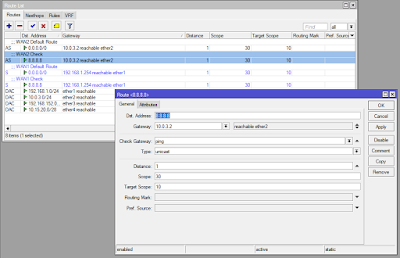








apabila WAN 1 Putus gmn gan, apakah akan dapat backup dr Wan 2 juga?
ReplyDeletemau make setingan ini tp msh memahami dulu, saat ini cm jalan failover,
rencana rumahan default Wan1, Voucheran default Wan2, jika salah satu Wan putus akan ikut ke yang aktif...
Tidak gan, dalam kasus saya hanya LAN2 yang bisa failover ke WAN1 dan WAN2.
DeleteSaya belum terlalu paham soal ini untuk menjawab. Mungkin agan bisa mencoba memadukan solusi dari kasus saya dengan ditambah Script. Routing Mark/Policy tetap digunakan untuk memisah, dan Script akan dipakai untuk menghidup matikan rule ini pada saat jalur yang satu dalam keadaan tidak aktif oleh Check Gateway. Dengan begitu kedua LAN dapat saling failover ke WAN1 dan WAN2, tapi tetap akan terpisah saat WAN utama dari masing-masing LAN sudah pulih.
bagaimana caranya agar LAN 1 bisa ping ke LAN 2???
ReplyDeleteSelama LAN1 dan LAN2 terhubung dalam satu router yang sama dan IP nya sudah dikonfigurasi, seharusnya kedua LAN sudah bisa saling ping. Seperti dalam kasus diatas, 2 LAN terhubung dalam satu router.
DeleteSaya sudah coba setting seperti ini, tapi lan1 dan lan2 nya tidak bisa saling komunikasi
Deleteikut belajar memahami dan tutorial ini mirip yang saya cari
ReplyDelete